Baru-baru ini kita telah belajar bagaimana untuk membuat template PSD untuk PowerPoint presentasi menggunakan Photoshop. Ini bagus untuk menunjukkan Anda bagaimana untuk membuat slide master yang kemudian Anda dapat mengekspor ke PowerPoint sebagai latar belakang untuk template Anda.
Sekarang kami akan menunjukkan bagaimana kita dapat membuat slide internal presentasi Microsoft PowerPoint kami.
Pertama, kita perlu membuka Photoshop dan kemudian membuat kanvas baru menggunakan ukuran yang sama digunakan sebelumnya.
Di sini kita akan iklan header dasar dan footer untuk slide, tapi bukannya menambahkan secara manual header dan footer, kita akan menambahkan tubuh dari template presentasi, di mana kita akan menempatkan konten. Kemudian kita akan mengisinya menggunakan alat mengisi warna putih dan ini akan mewakili badan atau konten daerah. Di sini kita baru saja mulai mengisi latar belakang dengan efek gradien oranye.
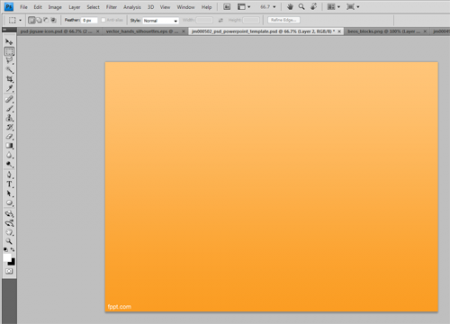
Sekarang kita tambahkan tubuh atau area konten dengan area putih atau wilayah sehingga kita dapat menempatkan konten presentasi, daftar peluru atau gambar di dalam slide ini.


Seperti yang Anda lihat ada ruang di bagian atas untuk header, dan ruang kecil di bagian bawah untuk footer presentasi. Anda dapat mengontrol ini meninggalkan lebih atau kurang ruang tergantung pada kebutuhan Anda.
Juga, slide memiliki efek bayangan. Dalam rangka untuk menerapkan ini Anda dapat mengkonfigurasi efek di Photoshop menggunakan Blending Options.
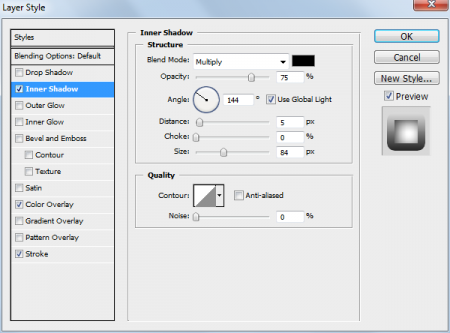
Dalam layer style kita mengkonfigurasi overlay warna (putih) dan bayangan batin sehingga kita dapat mereproduksi efek bayangan internal.
Kemudian kita dapat mengekspor latar belakang menggunakan Save As .jpg atau .png berkas dan kemudian mengubah latar belakang PowerPoint seperti yang kita telah digunakan sebelumnya.
Dengan cara ini, kita telah belajar cara membuat desain di Photoshop dan mengubahnya menjadi PowerPoint, dari PSD atau Photoshop untuk PowerPoint.
